 Placer des bornes de connexion
Placer des bornes de connexion
|
Outil |
Configuration : Trousse |
|
Borne de connexion
|
Design Suite et Spotlight : ConnectCAD - Schémas ConnectCAD : Schémas |
L’outil place des bornes de connexion audio et vidéo. Les bornes de connexion peuvent être associées aux éléments d’équipement dans la disposition (voir Créer des représentations graphiques pour les panneaux de connecteurs).
|
Mode |
Description |
|
Un seul clic
|
Sélectionnez ce mode pour placer une seule borne de connexion à l’emplacement du clic. |
|
Réseau linéaire
|
Sélectionnez ce mode pour placer un réseau linéaire de bornes de connexion le long de la ligne dessinée. |
|
Borne de connexion - Entrée
|
Sélectionnez ce mode pour insérer une borne de connexion de type Entrée. |
|
Borne de connexion - Sortie
|
Sélectionnez ce mode pour insérer une borne de connexion de type Sortie. |
|
Borne |
Sélectionnez le nom de borne pour l’emplacement de la borne de connexion. Si la borne n’existe pas encore, créez-en une nouvelle en sélectionnant Créer. Saisissez le nouveau nom de borne dans la boîte de dialogue « Ajouter une nouvelle borne ». |
|
Port/Numéro |
Attribuez une combinaison d’un code et d’un numéro (si applicable) pour le port. Le nom de port doit être unique pour chaque appareil. Sélectionnez --- pour ne pas utiliser de numéro de port. |
|
Connecteur |
Sélectionnez le type de connexion. Les connecteurs disponibles apparaissent dans la liste en fonction de leur priorité (Sans catégorie, Favori, Partagé et Par défaut). Cette liste peut être personnalisée (voir Définir les préférences ConnectCAD). |
Pour insérer une borne de connexion :
Sélectionnez l’outil et activez le mode de placement.
Dans la Barre des modes, sélectionnez le type de borne de connexion à placer en sélectionnant le mode adéquat.
Dans le dessin, une flèche verte indique un connecteur d’entrée et une flèche rouge indique un connecteur de sortie.
Saisissez le numéro de Port.
Indiquez la Borne et Numéro en sélectionnant les valeurs dans les listes de la Barre des modes. Créez une nouvelle borne si nécessaire.
Si vous continuez à placer la même borne de connexion, le Numéro est incrémenté automatiquement.
Si vous ne souhaitez pas définir de Numéro pour une borne de connexion avec un seul connecteur, sélectionnez ---.
Cliquez pour placer la borne de connexion dans votre document. Si vous placez le périphérique dans un circuit existant, le périphérique scinde le circuit.
Avec le mode Un seul clic, cliquez une fois pour placer le symbole sélectionné.

Avec le mode Réseau linéaire, cliquez pour commencer à dessiner le réseau. Faites glisser le curseur pour définir la direction et la distance des périphériques. Appuyez sur la touche Shift pour conserver une direction horizontale ou verticale. L’aperçu indique l’espacement et la position des objets. La Barre de données flottante vous en donne le Nombre. Cliquez pour les placer.
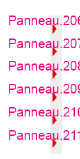
Le périphérique peut être édité par la suite dans la palette Info Objet.
Cliquez pour afficher/masquer les paramètres.Cliquez pour afficher/masquer les paramètres.
|
Paramètre |
Description |
|
Général |
|
|
Nom du périphérique |
Vous voyez apparaître le nom du périphérique qui sera utilisé dans les tableaux. Un préfixe est utilisé par défaut, suivi de l’identifiant de la borne de connexion. Si vous associez la borne de connexion avec un élément d’équipement, donnez un nom au périphérique qui sera identique à celui de la représentation graphique associée sur le calque Rack Elevation (par exemple, CTP_BOX1). |
|
Type |
Vous voyez apparaître ici le type de périphérique. |
|
Symbole |
Vous voyez apparaître ici le symbole sélectionné pour l’étiquette. Sélectionnez un autre symbole dans la liste si vous le souhaitez. Les options incluent différents emplacements pour l’étiquette et la description. |
|
Étiquette |
Saisissez le nom de l’étiquette (en temps normal, il s’agit du numéro du périphérique et de la borne) que vous souhaitez voir apparaître dans le dessin. |
|
Description |
Saisissez une description, comme le nom du fabricant et du modèle, à afficher dans le dessin. |
|
Fabricant |
Saisissez la marque et le modèle à utiliser dans les tableaux. |
|
Enregistrer en tant que symbole |
Ne s’applique pas aux bornes de connexion. |
|
Physique |
|
|
Hauteur/Largeur/Profondeur |
Saisissez les dimensions du périphérique. |
|
Puissance (W) |
Saisissez la puissance requise pour le périphérique en watts. |
|
Calcul automatique des BTU |
Cochez cette option pour convertir la puissance nécessaire au périphérique en unités BTU (British Thermal Unit = puissance en watts x 3.41). |
|
BTU |
Pour saisir la puissance requise manuellement, décochez l’option Calcul automatique des BTU et saisissez la puissance requise pour le périphérique en unités BTU. |
|
Poids (kg) |
Saisissez le poids du périphérique en kilogrammes. |
|
Hauteur (UR) |
Sélectionnez la hauteur du périphérique en unités de rack 19’’. |
|
Largeur rack |
Indiquez si la largeur du périphérique est limitée à la moitié de la largeur ou la largeur complète de l’équipement. Sélectionnez Pas dans le rack pour utiliser n’importe quelle largeur, indépendamment des unités rack, ou si l’équipement n’est pas placé dans un rack. (Voir la description du paramètre Largeur rack dans la section Placer un équipement.) |
|
Configuration |
|
|
Modulaire |
Indiquez si le périphérique est un module qui appartient à un châssis de rack. |
|
Nombres d’intervalles |
Pour les périphériques modulaires, saisissez le nombre d’intervalles requis dans le châssis d’un rack. |
|
Emplacement |
Si un élément d’équipement associé existe déjà dans la disposition, ces paramètres indiquent l’emplacement du périphérique. Sinon, si vous souhaitez attribuer un emplacement au périphérique, saisissez l’emplacement pour l’élément d’équipement correspondant. |
|
Zone |
Saisissez le nom de la zone technique (ou le nom existant apparaît). |
|
Rack |
Saisissez le nom du rack d’équipement (ou le nom existant apparaît). Le nom du rack apparaît sur le périphérique. |
|
Unité de rack |
Sélectionnez la position du périphérique en unités de rack (ou la position existante apparaît). La valeur apparaît sur le périphérique. |
|
Intervalle |
Définissez la position du périphérique, si celui-ci se trouve dans un châssis de rack. |
|
Cliquez pour ouvrir la boîte de dialogue « Préférences borne de connexion ». Définissez les données du ou des périphériques sélectionnés. Type de connecteur : Sélectionnez le type de borne de connexion (entrée ou sortie). Borne : Sélectionnez la borne. Port/# : Attribuez une combinaison d’un code et d’un numéro pour le port. Le nom de port doit être unique pour chaque appareil. Renuméroter les ports : Si plusieurs périphériques sont sélectionnés, sélectionnez Renuméroter les ports et ensuite le numéro de port à utiliser dans la liste. Connecteur : Sélectionnez le type de connexion. Les connecteurs disponibles apparaissent dans la liste en fonction de leur priorité. Cette liste peut être personnalisée (voir Définir les préférences ConnectCAD). Nombre de circuits : Définissez le nombre de circuits à créer pour un connecteur multicircuit. |

Vous n'avez pas trouvé ce que vous cherchiez ? Posez votre question à notre assistant virtuel, Dex ![]() !
!




